メモリカード、カメラ、ポータブル デバイスから削除または紛失した写真を復元するには?今回の記事は、プロの写真復元ソフトウェアで写真を復元する方法をご紹介していきますので、このまま読み続けてください。
大切な写真を失うのは大きな痛手だが、それを回復することは可能
娘は重症心身障害者のグループホームで働いています。そのループホームは、ハウスのイベント、誕生日、外出などを記録するためにキヤノンのデジタルカメラを購入し、すぐにかなりの枚数の写真が撮れました。数日前、スタッフがそのカメラをセルフサービスに持って行って、印刷しようとしましたが、画面に写真が表示されなかったです。そして、彼女はカメラ店のオーナーに電話で相談しましたが、オーナーがメモリカードがフォーマットされていないことが原因だと言いました。その結果、フォーマットしたら、すべての写真が消えてしまいました。とても大変でした。そこで、どなたか、これらの失われた写真を無料で復元する方法を教えていただきたいのです。PC World Forums
確かに、大切な写真を失ったら、誰も悲しい気持ちになるでしょう。
しかし、慌てないでください。写真を復元するチャンスはまだあります。これからは、Androidスマホ、デジタルカメラ、その他のポータブルデバイスのSDカード、CFカード、メモリカードから、紛失または削除した写真を無料で復元する方法をステップバイステップでご説明します。
ただし、写真の復元を行う前に、写真の復元率を高めるためのいくつかの知っておきたいヒントがあります。
写真を失った後、おすすめしない3つのこと
メモリカードに保存されている写真が失われたら、以下の3つのことはお勧めしません。
- 写真が失われたメモリカードを搭載したAndroidスマホ、デジタルカメラなどのポータブル デバイスで写真や動画を撮り続けること。――紛失した写真が上書きされ、データの復元が困難になったり、不可能になったりするおそれがあります。
- データ復旧会社に直接メモリカードを持ち込んで、技術者の助けを求めること。――高額なデータ復旧費用を支払わなければなりません。
- 復元した写真を元の場所(メモリカード)に保存すること。――これも紛失した写真を上書きしてしまうおそれがあります。
そして、そのような時には、書き込み操作を直ちに停止し、無料の写真復元プログラムを使って失われた写真を救出する必要があります。最後に、復元した写真を別のデバイスに保存します。
メモリカード上の写真が紛失したときの対処法Twitterでシェア
これらの情報を理解した上で、メモリカードの写真復元を始めましょう。
メモリカードから紛失した写真をフリーウェアで復元するためのチュートリアル
ステップ1:無料の写真復元ソフトをダウンロードする
SDカード、CFカード、またはその他のメモリカードから削除された写真は、パソコンのゴミ箱に見つからないので、写真復元プログラムの使用が必要です。ここでは、MiniTool Photo Recoveryをお勧めします。この無料のプログラムは、安全で使いやすいので、試してみる価値があります。それに、WindowsとMacの両方もサポートしていますので、自分のニーズに基づいて対応するバージョンをダウンロードすることができます。
では、写真を復元する詳細な手順を見てみましょう。
Windowsユーザーの場合
ステップ2:WindowsパソコンでMiniTool Photo Recoveryを実行する
プログラムが正常にインストールされたら、起動してメインインタフェースを取得します。
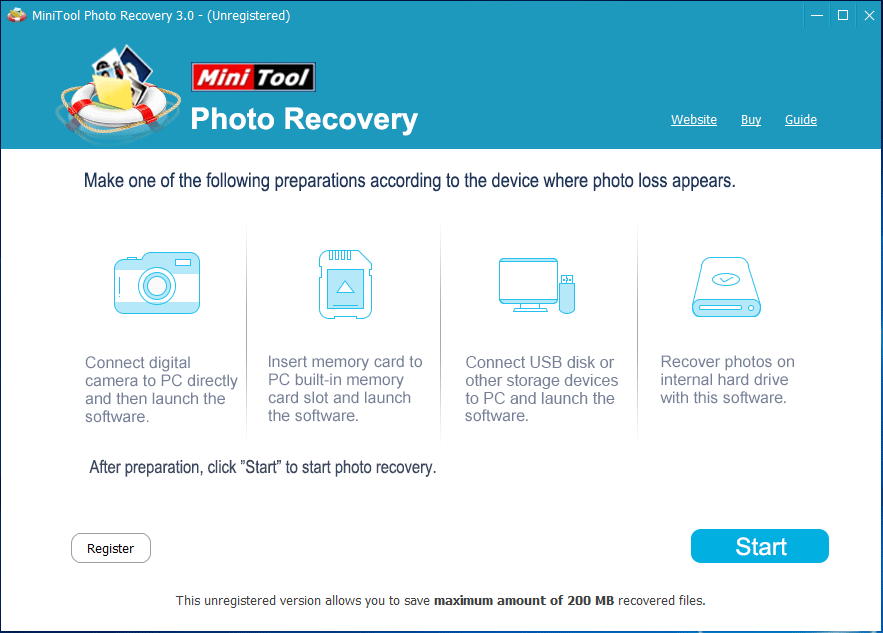
ステップ3:復元の準備をする
プログラムを正常に起動したら、インターフェイスに表示される指示に従って、復元の準備をしてください。
具体的には、まず紛失した写真を含むメモリカードをパソコンの内蔵カードスロットに挿入するか、カードリーダーを使ってメモリカードをパソコンに接続する必要があります。もちろん、カメラなどのポータブル デバイスをUSB経由でカードリーダーとして使用することも可能です。
ステップ4:復元を開始する
カードが正常に読み込みされたら、「開始」ボタンをクリックして、メモリカードから紛失または削除された写真の復元を開始できます。
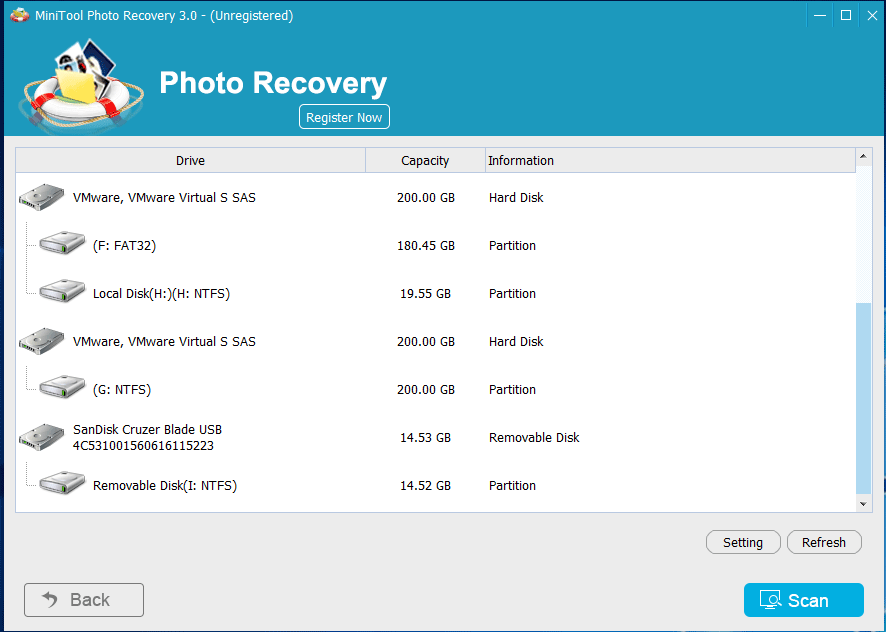
このウィンドウでは、ユーザーはメモリカードを選択し、「スキャン」ボタンをクリックしてカードのスキャンを開始する必要があります。しかし、「スキャン」をクリックする前に、プログラムの「設定」機能を利用することで、時間を大幅に節約することができます。
「設定」ボタンをクリックすると、以下のウィンドウが表示されます。
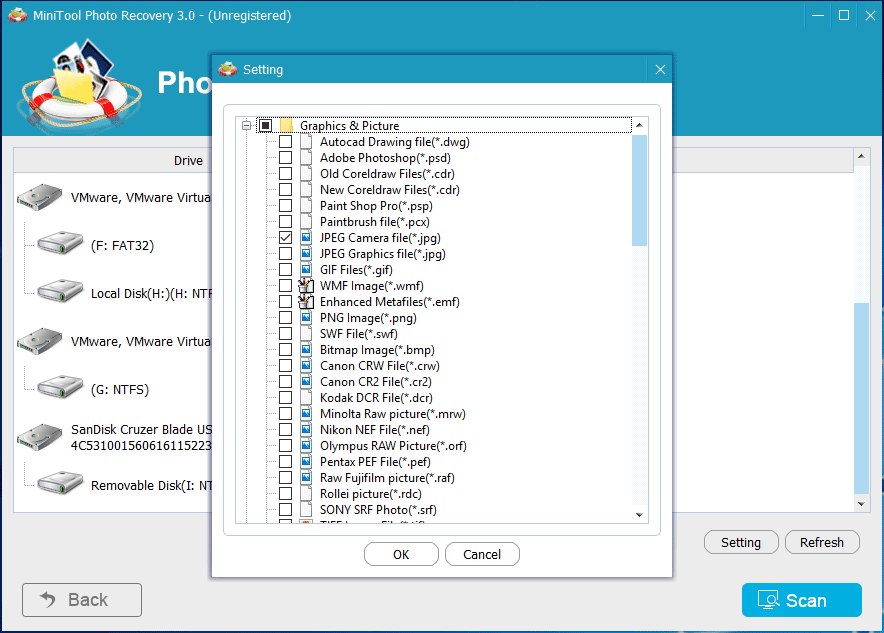
「グラフィック/ピクチャー」のサブメニューで、スキャンする写真の種類を選択してください。例えば、JPEGカメラ ファイルにチェックマークを付けると、プログラムがJPEGカメラファイルのみをスキャンします。それから、「OK」をクリックしてください。
そして、「スキャン」ボタンをクリックしてメモリカードのスキャンを開始します。
ステップ5:失われた/削除された写真の復元が完了
スキャン後、MiniTool Photo Recoveryは選択されたタイプ(複数可)の写真をユーザーに表示します。
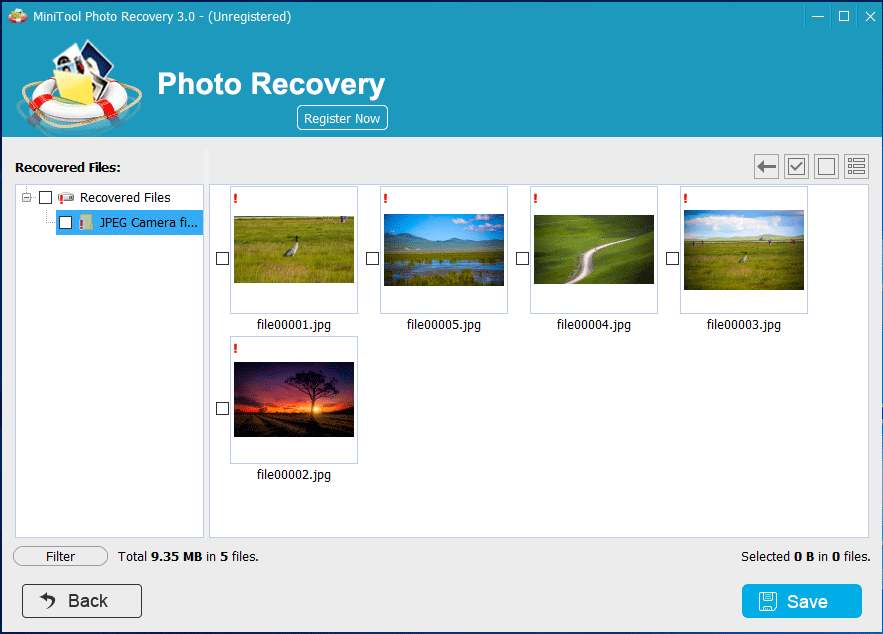
ここでは、JPEGカメラファイルのみが表示されることがわかります。そして、これらの写真をプレビューすることができますので、必要な写真を見つけるのはとても簡単です。復元が必要な写真にチェックマークを入れて、「保存」ボタンをクリックすれば、その写真を特定の場所に保存することができます。
Mac OS Xユーザーの場合
しかし、Mac OS Xを搭載したマシンしか持っていない場合は、代わりにMiniTool Mac Photo Recoveryを使ってみてください。
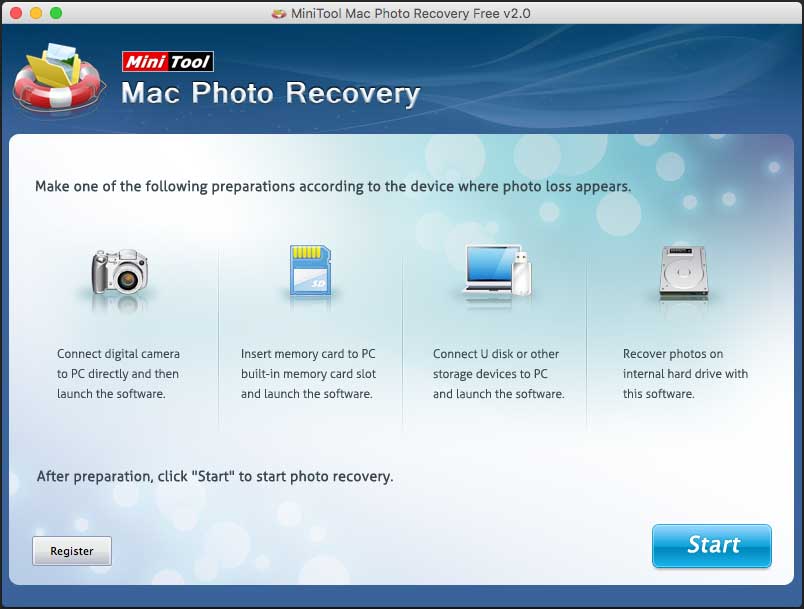
MiniTool Mac Photo Recoveryのメインウィンドウは、Windows版のMiniTool Photo Recoveryとほぼ同じです。そして、実際にMacマシンでの写真復元の手順もWindowsでの手順と似っています。したがって、Macユーザーは上記のガイドを参考にして、Macマシンで写真を復元することができます。
以上、MiniTool Photo Recoveryを使ってメモリカードから紛失/削除した写真を無料で復元する方法をご説明しました。次の部分では、3つの便利なヒントをご紹介したいと思います。
スマホの内蔵メモリから写真を無料で復元する方法
iPhoneまたはその他のiOSデバイスの内部メモリから写真を復元したい場合は、MiniTool Mobile Recovery for iOSを使用してみることができます。
関連記事:iPhoneで削除された写真を復元する2つの簡単な方法
簡単な方法でiPhoneから削除された写真を復元したいなら、専門的なiOSデータ復元ソフトであるMiniTool Mobile Recovery for iOSを試すことをお勧めします。
そして、Androidスマホやその他のAndroidデバイスの内部メモリから写真を復元したい場合は、MiniTool Mobile Recovery for Androidが必要です。
補充
最近のAndroidデバイスでは、USBマスストレージは廃止され、代わりにMTPまたはPTPプロトコルが使用されています。USBマスストレージ、MTP、PTPの詳細については、「AndroidのUSB接続の説明:MTP、PTP、およびUSBマスストレージ」をご覧ください。その結果、コンピュータとほとんどのサードパーティ製プログラム(例えばMiniTool Photo Recovery)は、これらのデバイスの内部メモリを認識できず、内部メモリに保存されたコンテンツも認識できません。しかし、MiniTool Mobile Recoveryのように、この制限を破っているプログラムもまだあります。
次は、MiniTool Photo Recoveryで回復できるファイルの種類、サポートされている記憶装置の種類などについてご説明します。
MiniTool Photo Recoveryで復元できるもの
MiniTool Photo Recoveryは、様々な種類の記憶装置からあらゆる種類のファイルを復元することができます。読み続けて詳細をチェックしてください。
このプログラムは、写真に限らず、動画、オーディオ、およびその他のメディア ファイルを復元できるフリーウェアです。写真には、Autocad図面ファイル、JEPGカメラ/グラフィック ファイル、GIFファイル、PNG画像、Canno CRW/CR2ファイル、Nikon NEFファイル、Olympus RAW写真などの種類が含まれています。次の図は、どのような種類のグラフィックと写真を復元できるかを示しています。
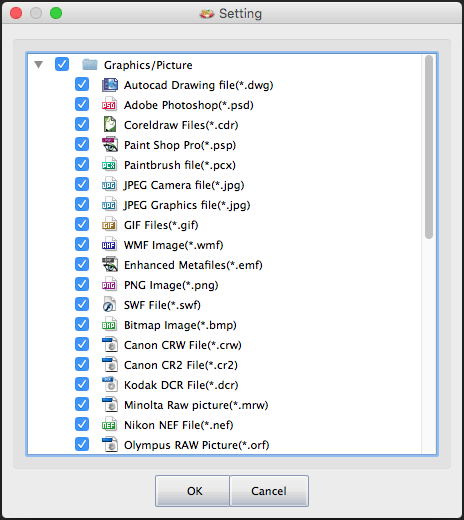
音声および動画ファイルには、ASFファイル、Windows Media Audio(WMA)、MP4オーディオ/動画ファイル、AVIクリップ、FLV動画ファイルなどが含まれています。次の図を参照して、MiniTool Photo Recoveryで復元できる音声と動画ファイルをチェックしてください。
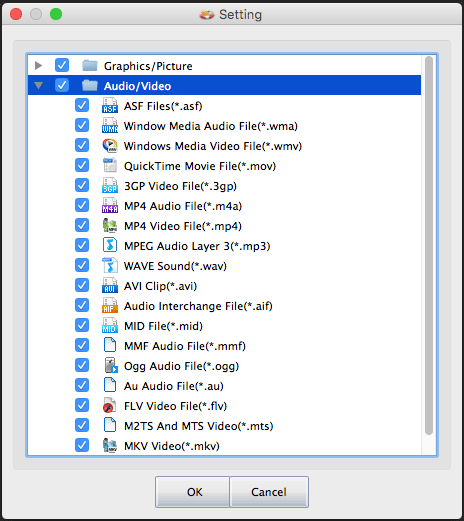
削除されたメディア ファイルのほか、フォーマット/破損/アクセスできないメモリカードまたはデバイスからファイルを復元することもできます。
このツールは、Androidスマホ、デジタルカメラ、タブレット、およびその他のポータブル デバイスのSDカード、CFカード、TFカードから削除/紛失した写真とその他のメディア ファイルの復元に対応しています。なお、内蔵/外付けのHDDとSSD上のメディア ファイルの復元にも役立ちます。
さらには、Mac版とWindows版が用意されており、Windows OSとMac OS Xの両方でも利用することができます。
対応するWindows OS:32ビットまたは64ビットのWindows 10 /8.1 /8 /7 /Vista /XP、およびWindows Server 2003 /2008 /2012
対応するMac OS X:Mac OS X 10.5以上
しかし、失われたメディア ファイルが新しいファイルに上書きされたり、破損したりした場合、MiniTool Photo Recoveryはそれらを回復することができません。また、データ損失が物理的な損傷によって引き起こされる場合にも、MiniTool Photo Recoveryはそれらを回復することができません。
そのため、失われた/削除された写真を無料で復元するチャンスがありますが、それは単なる救済措置であり、ファイルを100%復元できることは保証しません。ですから、写真の損失を避けるために、メモリカードを正しく使用する習慣を身につけるのが一番です。
メモリカードの使用の3つのヒント
1. メモリカードの取り出し、差し込みを正しく行う
Androidスマホまたはデジタルカメラなどのモバイル デバイスからメモリカードを取り出したり、カードスロットに差し込んだりする時は、やさしくしてください。
現在、ほとんどの外付けドライブはホットプラグに対応していますが、メモリカードを抜く前には、まずデバイスを取り外してください。「USB大容量記憶装置はコンピューターから安全に取り外すことができます」のようなメッセージが表示されたら、安心してメモリカードを取り出すことができます。
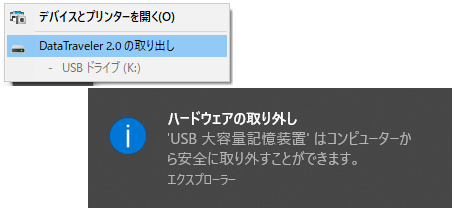
2. メモリカードを頻繁に取り出さないでください
パソコンがメモリカードを認識してコンテンツにアクセスできる場合は、カメラなどのポータブル デバイスをUSBのカードリーダーとして使用してください。メモリカードを頻繁に抜き差しすると、物理的に破損するおそれがあります。
3. 定期的にメモリカードから写真を移す
最近では、SDカードなどのメモリカードの容量は数百GB以上にもなり、多くの人がメモリカードに大量の写真を保存しています。このような状況では、フォーマットなどの誤った操作により、これらの写真がすべて失われてしまう可能性があります。
そこで、定期的に、写真の一部または全部をメモリカードからパソコンのハードディスクに移すことをお勧めします。そうすれば、万が一、メモリカードが破損しても、バックアップを取ることができます。
結語
Androidスマホ、デジタルカメラ、タブレット、PDA(個人情報端末)、マルチメディア プレーヤーなどのポータブル デバイスのメモリカードに保存された写真およびその他のメディアファイルが失われた場合、MiniTool Photo Recoveryを使って復元してみてください。アクセスできないメモリカードから写真を復元したい場合にも、このプログラムを使用するができます。しかし、Android / iOSスマホまたはその他のポータブル デバイスの内部メモリからファイルを回復する必要がある場合は、MiniTool Mobile Recoveryの使用がお勧めです。
メモリカードからの写真復元やMiniTool Photo Recoveryについて何かご質問がございましたら、コメント欄にご記入いただくか、[email protected]までご連絡してください。